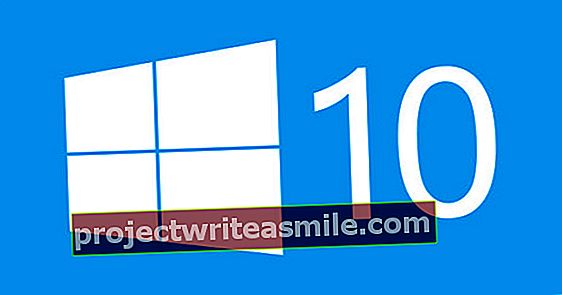Ak ste si kúpili nový iPhone, prirodzene chcete ľahko prenášať svoje fotografie, videá, aplikácie a ďalšie údaje. Apple túto možnosť našťastie ponúka, musíte však vedieť, ako to funguje. V tomto článku sa o tom budeme podrobnejšie rozprávať.
Apple ponúka dve možnosti prenosu dát do nového iPhone: cez iCloud alebo cez iTunes. Prenos údajov cez iCloud je možný iba vtedy, ak máte účet iCloud. V prípade oboch spôsobov zálohovania musí byť na starom aj novom iPhone nainštalovaná najnovšia verzia systému iOS. V niektorých prípadoch musíte najskôr použiť zariadenie Nakonfigurujte ako nový iPhonea potom ho aktualizujte a úplne obnovte, aby ste obnovili zálohu.
Dávaj pozor! Záloha uložená v iCloude nezahŕňa hudbu, filmy a televízne programy, ktoré neboli zakúpené v obchode iTunes Store, podcasty a zvukové knihy ani fotografie kopírované z počítača do iPhone. Chcete si tieto údaje tiež ponechať? Preto sa vždy rozhodnite preniesť svoje údaje cez iTunes.
Prenášajte informácie cez iCloud
Prenos informácií cez iCloud je pomerne jednoduchý, vyžaduje to však veľkú šírku pásma, pretože všetky dáta z vášho iPhone sú umiestnené na serveroch iCloud cez internet. Nasledujúce kroky teda vykonajte, iba ak ste pripojení k sieti WiFi. Je tiež rozumné pripojiť zariadenie s nabíjačkou k zdroju napájania, aby sa zabránilo neočakávanému vypnutiu zariadenia.
Najskôr zálohujte starý iPhone na iCloud. Ak to chcete urobiť, choďte na Nastavenia> iCloud> Úložisko a zálohovanie. Sem umiestnite túto možnosť pod nadpis Zálohovanie iCloud zálohovanie On.
ICloud štandardne zálohuje raz denne. V takom prípade je však pohodlnejšie zálohovanie zapnúť manuálne. Preto kliknite na tlačidlo Zálohujte teraz. Záloha sa teraz skopíruje do iCloudu. Množstvo dát na vašom iPhone a rýchlosť vášho internetového pripojenia určujú, ako dlho je tým iPhone zaneprázdnený.
Zálohujte svoj iPhone na iCloud
Po uložení zálohy na servery iCloud je možné údaje skopírovať do vášho nového iPhone. Nezabudnite najskôr preniesť SIM kartu do nového zariadenia! Ak to chcete urobiť, zapnite nový iPhone a vykonajte prvé kroky konfigurácie označením, v ktorej krajine žijete a v akom jazyku chcete iPhone používať. Ďalej uveďte, ktorú sieť Wi-Fi chcete použiť. Tento krok je dôležitý, pretože na stiahnutie zálohy z iCloudu je potrebné internetové pripojenie.
IPhone sa vás teraz spýta, ako chcete nakonfigurovať iPhone. Môžete si vybrať z týchto možností Konfigurovať ako nový iPhone, Obnovte zálohu iCloudu a Obnovte zálohu iTunes. Vyberte možnosť Obnovte zálohu iCloudu a vyberte správnu zálohu. kliknite na Obnova umiestniť zálohu na svoj iPhone. Po úplnom umiestnení zálohy na váš iPhone sa zariadenie reštartuje a je pripravené na použitie.
Prenos informácií cez iTunes
Pred prenosom informácií cez iTunes spoločnosť Apple vždy odporúča nainštalovať najnovšiu verziu operačného systému iPhone pre iOS aj iTunes. Potom pripojte svoj iPhone k Macu alebo počítaču pomocou kábla USB a spustite iTunes. iTunes automaticky rozpoznajú váš iPhone a zobrazia ho v ponuke v ľavej časti okna. Kliknite na svoj iPhone pri prezeraní Ovládací kľúč a potom vyberte túto možnosť Vytvorte zálohu. iTunes teraz začnú kopírovať všetky dáta z vášho iPhone do vášho Macu alebo PC. Ako dlho tento proces trvá, závisí od množstva dát vo vašom iPhone.

Zálohujte svoj iPhone v iTunes
Po vytvorení zálohy v iTunes môžete starý iPhone odpojiť od Macu alebo PC. Ak to chcete urobiť, vždy kliknite na ikonu vysunutia, ktorá sa zobrazuje za vašim iPhone na ľavej strane obrazovky. Preneste SIM kartu do nového iPhone a zapnite zariadenie. Uveďte, v ktorej krajine žijete a v akom jazyku chcete iPhone používať a vyberte sieť Wi-Fi.
IPhone sa vás teraz spýta, ako chcete zariadenie nakonfigurovať. Môžete si vybrať z možností Konfigurovať ako nový iPhone, Obnovte zálohu iCloudu a Obnovte zálohu iTunes. Vyberte možnosť Obnovte zálohu iTunes a potom pripojte svoj iPhone k počítaču Mac alebo PC. Otvorte iTunes a počkajte, kým iTunes zistia váš nový iPhone. iTunes sa vás teraz spýtajú, ako chcete nakonfigurovať iPhone. Vyberte možnosť Obnoviť zálohu z: a vyberte zálohu, ktorú ste vytvorili. kliknite na ďalej umiestniť zálohu na svoj iPhone. Po úplnom umiestnení zálohy na iPhone sa zariadenie automaticky reštartuje. Potom môžete používať iPhone.
migrácia iPhone
Už niekoľko rokov je možné prenášať vaše údaje aj pomocou migrácie iPhone. Toto funguje iba pre telefóny so systémom iOS 12.4 alebo novším. Váš starý aj nový telefón musí navyše fungovať v tejto alebo vyššej verzii operačného systému. V takom prípade vložte kartu SIM do nového zariadenia a spustite ju so starým zariadením v blízkosti. Potom na vašom novom iPhone uvidíte svoje Apple ID a ak je to skutočne váš účet, klepnite na ďalej. Nasmerovaním fotoaparátu starého telefónu na obrazovku nového modelu môžete po zadaní prístupového kódu preniesť svoje údaje.